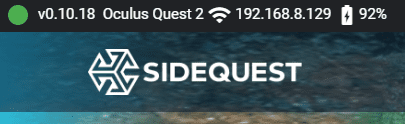Obwohl die Oculus Quest 2 ein sehr beeindruckendes Gerät ist, ist einer ihrer Hauptfehler die kurze Akkulaufzeit. Ohne die zusätzliche Verwendung von Akkupacks oder Ladekabel beim Spielen hält der Akku nicht so lange wie Wir würden gerne – und obwohl die Controller wirklich das Beste aus ihrer Akkulaufzeit machen, werden sie irgendwann auch bekommen leer.
Zum Glück ist es super einfach, den Akkustand sowohl Ihres Headsets als auch Ihrer Controller während des Spielens zu überprüfen!
Batterie prüfen
Wenn Sie sich bereits in der Home-Ansicht Ihres Quest 2 befinden, müssen Sie nur auf die Menüleiste nach unten schauen (oder die Menüleiste mit der Oculus-Taste nach oben ziehen). Am linken Ende der Leiste sehen Sie Symbole für Ihre Controller und Ihr Headset, darunter kleine Anzeigen.
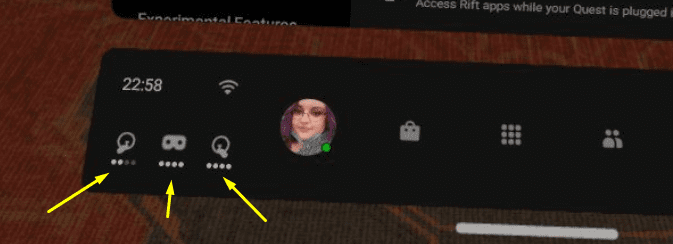
Sie geben Ihnen eine ungefähre Vorstellung davon, wie viel Akku Sie noch haben – wenn Sie es genau wissen möchten Prozent, richten Sie einfach einen Ihrer Controller – oder Ihre Hand, wenn Sie sich im Hand-Tracking-Modus befinden – auf die Symbole. Wenn Sie den Mauszeiger für einen Moment darüber bewegen, wird ein Batterieprozentsatz angezeigt.
Für das Headset können Sie eine genaue Zahl erhalten, während die Controller nur in 10% angeben. Schritte – Sie sehen also beispielsweise 40 % oder 60 %, aber nie 53 % – nur das Headset zeigt den genauen Akku an aufladen.
Tipp: Es gibt auch andere Möglichkeiten, deine Akkuladungen anzuzeigen – wenn du Oculus Link verwendest, findest du deine Anzeige dafür rechts in der Menüleiste. Wenn Sie mit SideQuest verbunden sind und/oder eine Virtual Desktop-Anwendung verwenden, finden Sie auch in der oberen linken Ecke von SideQuest einen Hinweis.